- Το Steam Link είναι ένας πολύ καλός τρόπος για να μεταδώσετε τα παιχνίδια του υπολογιστή σας από τη βιβλιοθήκη Steam σε οποιεσδήποτε υποστηριζόμενες συσκευές, όπως smart TV, υπολογιστές, τηλέφωνα και tablet.
- Εάν δεν αντιμετωπίζετε πρόβλημα ήχου στο μενού ή στο παιχνίδι, μπορεί να οφείλεται σε κάποιες ακούσιες αλλαγές στη διαμόρφωση.
- Για να ανακτήσετε τον ήχο στο Steam Link, μπορείτε να κάνετε τις ρυθμίσεις που αναφέρονται σε αυτό το άρθρο.
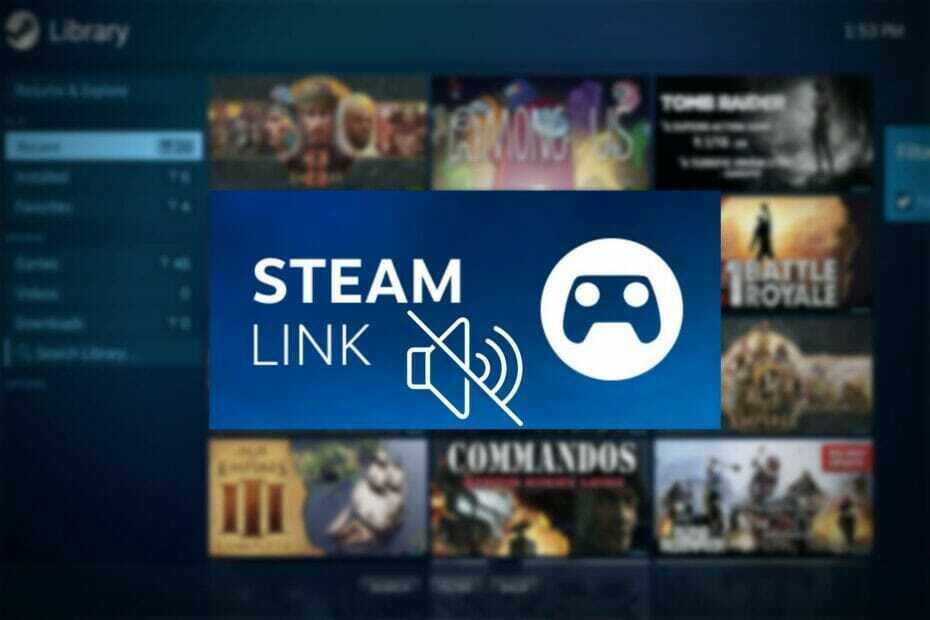
ΧΕΓΚΑΤΑΣΤΑΣΗ ΚΑΝΟΝΤΑΣ ΚΛΙΚ ΣΤΟ ΑΡΧΕΙΟ ΛΗΨΗΣ
Αυτό το λογισμικό θα διατηρήσει τα προγράμματα οδήγησης σε λειτουργία και θα σας προστατεύσει από κοινά σφάλματα υπολογιστή και αποτυχία υλικού. Ελέγξτε όλα τα προγράμματα οδήγησης τώρα με 3 απλά βήματα:
- Κατεβάστε το DriverFix (επαληθευμένο αρχείο λήψης).
- Κάντε κλικ Εναρξη σάρωσης για να βρείτε όλα τα προβληματικά προγράμματα οδήγησης.
- Κάντε κλικ Ενημέρωση προγραμμάτων οδήγησης για να αποκτήσετε νέες εκδόσεις και να αποφύγετε δυσλειτουργίες του συστήματος.
- Έγινε λήψη του DriverFix από 0 αναγνώστες αυτόν τον μήνα.
Αντιμετωπίσατε πρόβλημα με το Steam Link χωρίς ήχο; Εάν ναι, μπορείτε να διαβάσετε αυτό το άρθρο για να λάβετε τις πιο αποτελεσματικές λύσεις και ορισμένες ζωτικής σημασίας πληροφορίες.
Το Steam Link είναι μια φανταστική λύση για να απολαύσετε παιχνίδια Steam σε οποιαδήποτε υποστηριζόμενη συσκευή στο σπίτι σας χρησιμοποιώντας το τοπικό δίκτυο.
Είναι σχεδόν σαν α gaming cloud λύση. Η διαφορά είναι ότι μία από τις συσκευές σας είναι ο διακομιστής και το παίζετε στο οικιακό δίκτυο, γεγονός που σας προσφέρει την πιο ομαλή δυνατή εμπειρία λόγω της υπερταχείας ταχύτητας σύνδεσης.
Ωστόσο, η πιο ομαλή εμπειρία συχνά χειροτερεύει για ανεπιθύμητα σφάλματα. Μπορεί να είναι αυτό Το Steam Link δεν λειτουργεί ή δεν αναγνωρίζει τον ελεγκτή. Όμως, αυτό το άρθρο αφορά το θέμα χωρίς ήχο. Αυτό το πρόβλημα επηρεάζει σχεδόν κάθε συσκευή που υποστηρίζει το Steam Link. Περιλαμβάνει τα εξής:
- Τηλέφωνα Android, tablet
- Τηλεοράσεις Android, Apple TV και τυχόν υποστηριζόμενες τηλεοράσεις
- iPhone, iPad
- Υπολογιστές Windows, Φορητοί υπολογιστές, Tablet,
- Οποιεσδήποτε συσκευές macOS όπως Macbook, iMac κ.λπ.
Το πρόβλημα χωρίς ήχο στο Steam Link μπορεί να προκύψει με διαφορετικούς τρόπους. Ορισμένοι χρήστες μπορεί να αντιμετωπίσουν κανένα πρόβλημα ήχου μόνο με το μενού. Κάποιοι μπορεί να το αποκτήσουν μόνο κατά τη διάρκεια του πραγματικού παιχνιδιού.
Μπορεί επίσης να μην παρατηρήσετε καθόλου ήχο όταν χρησιμοποιείτε το Steam Link.
Ανεξάρτητα από το είδος του προβλήματος, μπορείτε πάντα να το διορθώσετε μόνοι σας. Ωστόσο, θα θέλαμε να διαβάσετε μερικά ακόμη πράγματα για να σας βοηθήσουμε με την καλύτερη λύση και πληροφορίες σχετικά με τα βήματα αντιμετώπισης προβλημάτων.
Πώς μπορώ να εγκαταστήσω το Steam Link σε έναν υπολογιστή;
- Μεταβείτε στην εφαρμογή Steam Link σελίδα λήψης.
- Κατεβάστε την εφαρμογή για τον υπολογιστή σας χρησιμοποιώντας τον κατάλληλο σύνδεσμο.
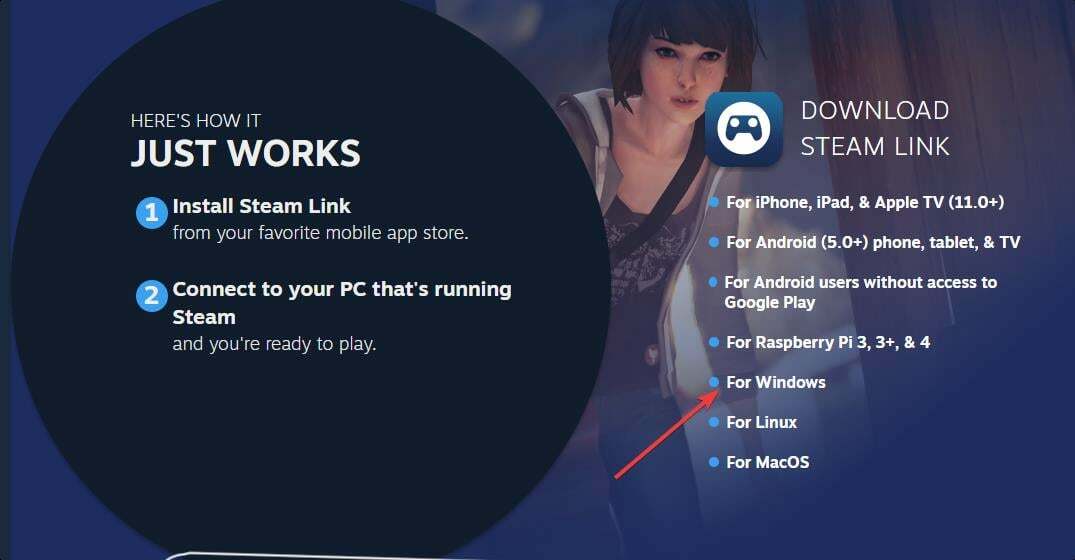
- Εγκαταστήστε την εφαρμογή.
- Ανοίξτε την εφαρμογή.
- Αντιστοιχίστε τον υπολογιστή σας με έναν υποστηριζόμενο ελεγκτή ή παραλείψτε αυτό το βήμα.
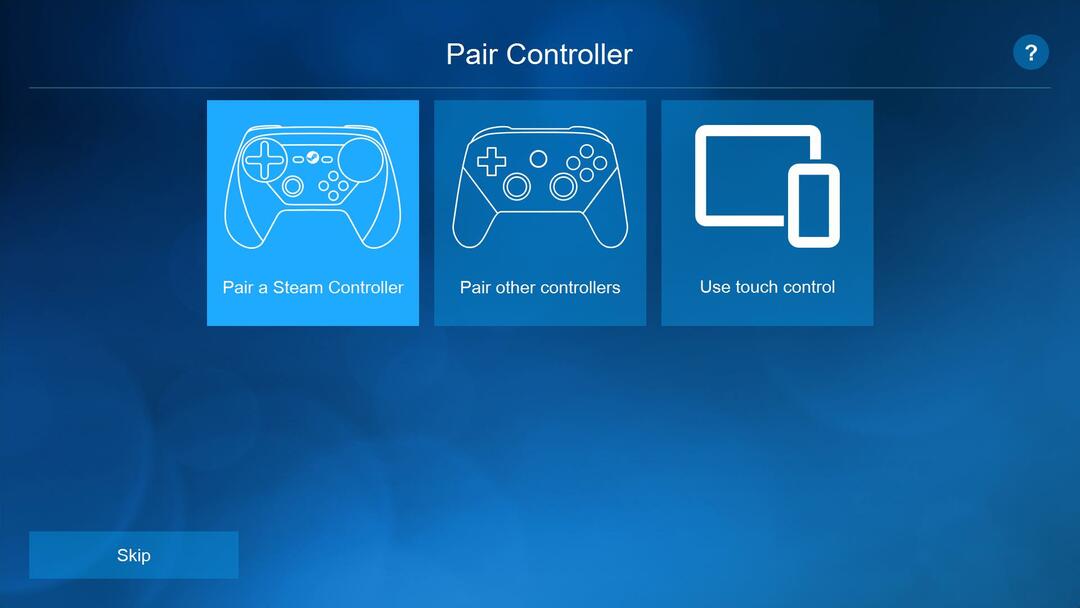
- Τώρα, το Steam Link θα πραγματοποιήσει σάρωση για υπολογιστές ή άλλες συσκευές όπου είναι εγκατεστημένο και ανοιχτό το Steam.
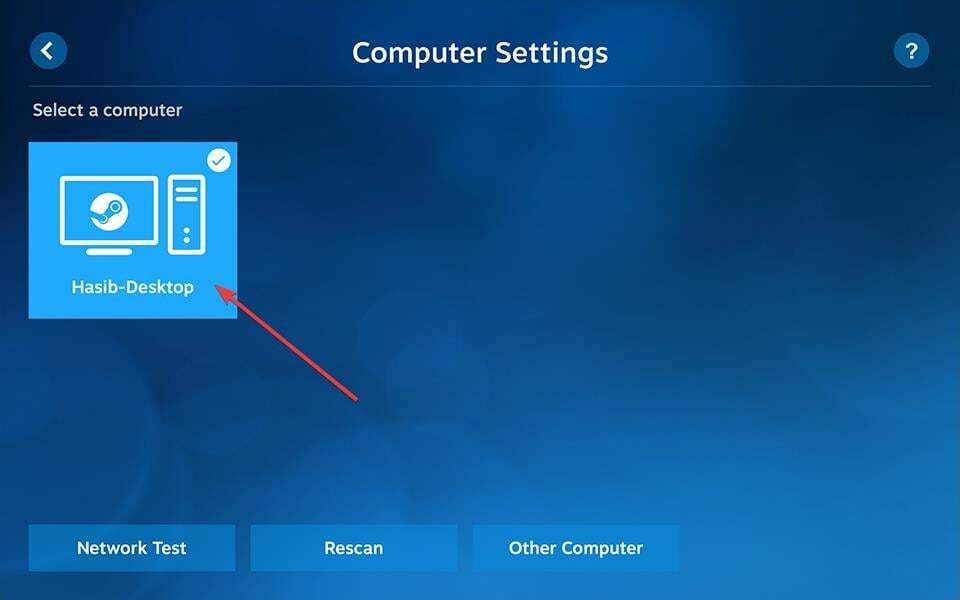
- Όταν βρει κάποιο, κάντε κλικ σε αυτό και εξουσιοδοτήστε.
- Για εξουσιοδότηση, πρέπει να εισαγάγετε έναν κωδικό στην εφαρμογή Steam στον κεντρικό υπολογιστή.
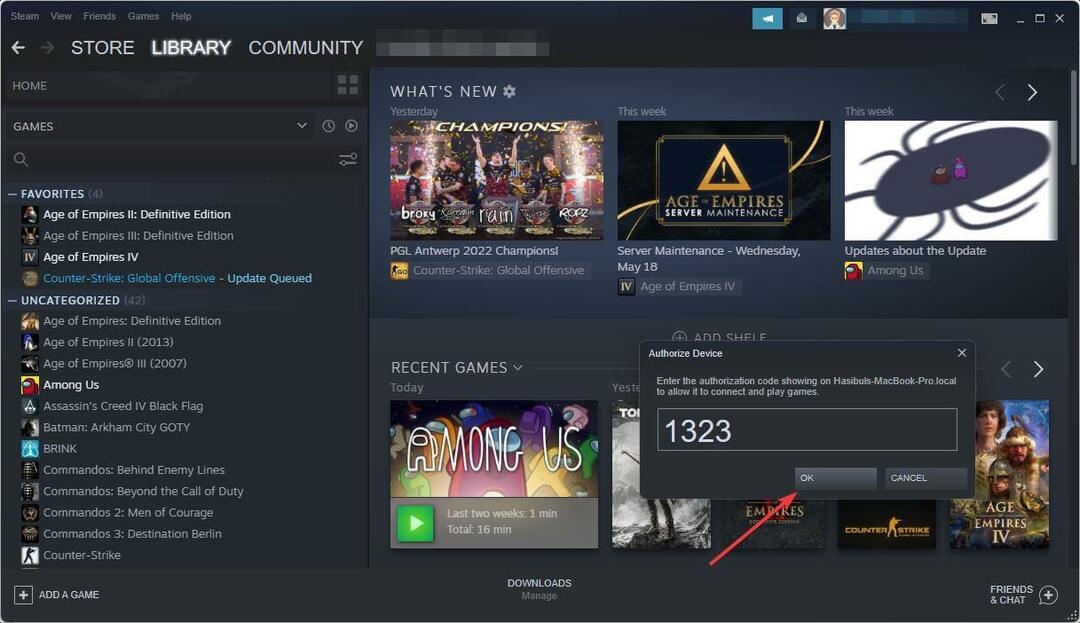
- Το Steam Link θα κάνει τη δοκιμή ταχύτητας σύνδεσης και θα διαμορφώσει οτιδήποτε απαιτείται.
- Επιτέλους, είστε έτοιμοι να ξεκινήσετε να απολαμβάνετε τη βιβλιοθήκη Steam σας στον απομακρυσμένο υπολογιστή.
Έχουμε επίσης έναν οδηγό για σύνδεση του Steam Link σε υπολογιστή. Αυτό μπορεί να σας βοηθήσει να μάθετε καλύτερα τη διαδικασία.
Πώς μπορώ να διορθώσω το Steam Link χωρίς πρόβλημα ήχου;
1. Επανεκκίνηση
Εάν δεν υπάρχει ήχος στο Steam Link, θα πρέπει να επανεκκινήσετε τόσο τον κεντρικό υπολογιστή όσο και τις απομακρυσμένες συσκευές. Σε πολλές περιπτώσεις, διορθώνει το πρόβλημα και εξοικονομεί χρόνο που θα ξοδεύατε δοκιμάζοντας άλλες μεθόδους.
2. Ελέγξτε εάν η συσκευή ήχου είναι ενεργοποιημένη στον κεντρικό υπολογιστή
- Ανοιξε το Αρχικο ΜΕΝΟΥ στη συσκευή υποδοχής.
- Τύπος Πίνακας Ελέγχου και πατήστε enter για να το ανοίξετε.
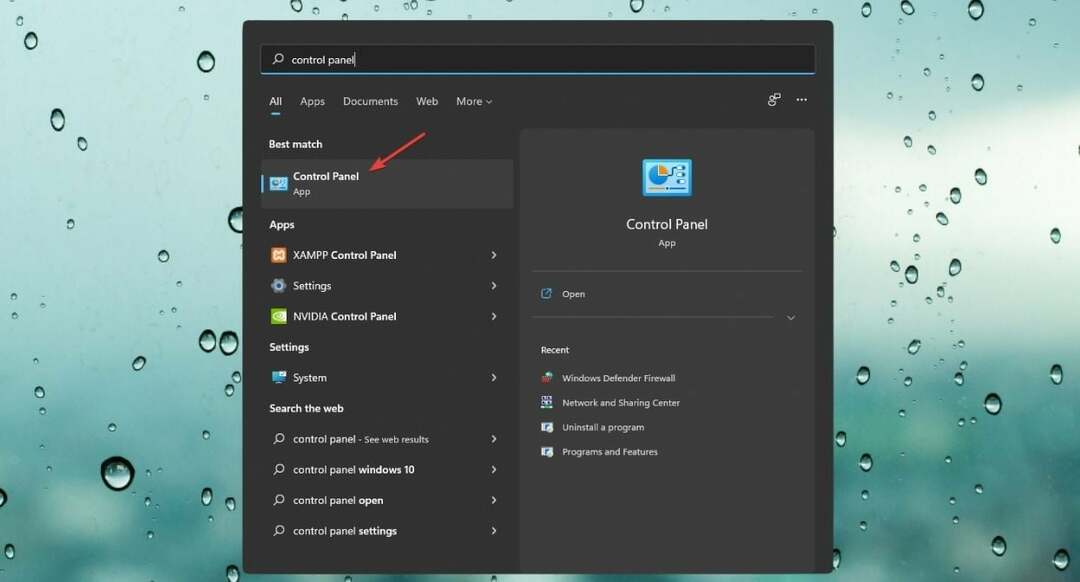
- Παω σε Υλικό και Ήχος.
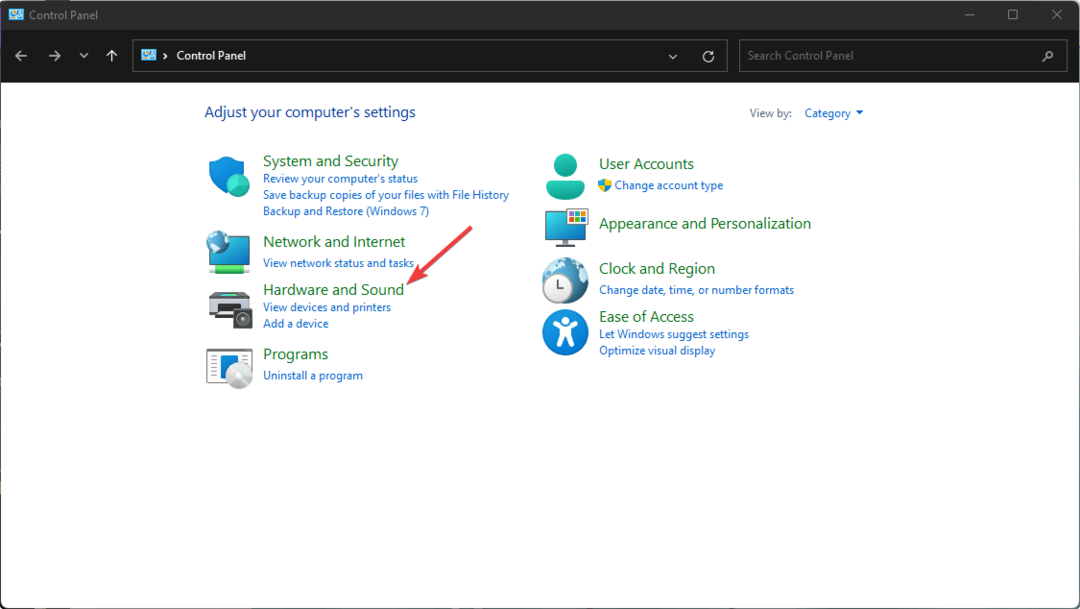
- Κάντε κλικ στο Ήχος.
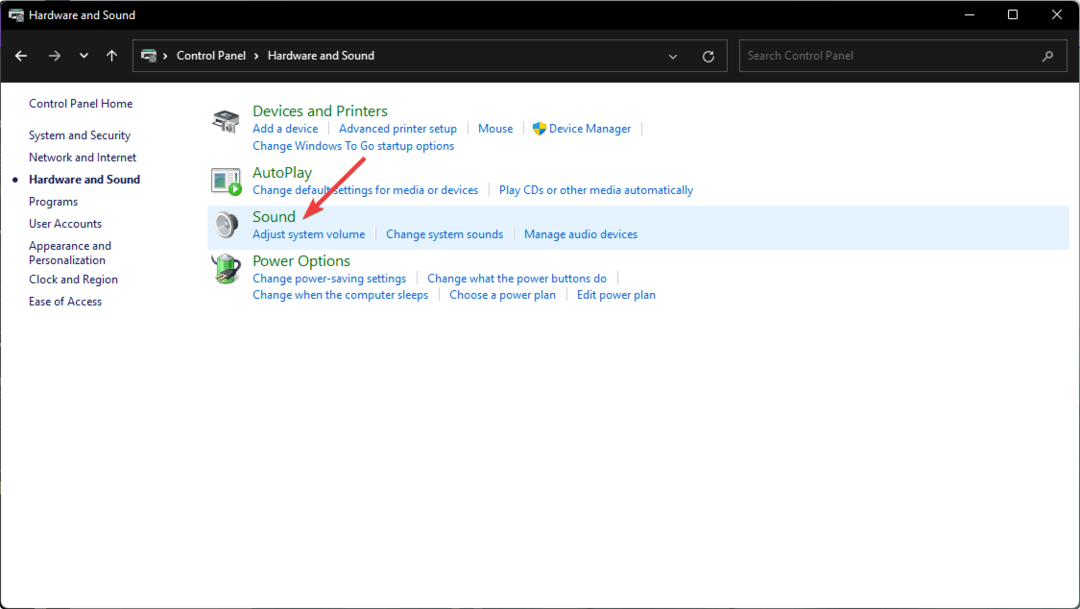
- Τώρα, κάντε δεξί κλικ στο Ηχεία με την περιγραφή Ηχεία Steam Streaming και κάντε κλικ στο επιτρέπω.

Τώρα, δοκιμάστε να παίξετε ξανά παιχνίδια χρησιμοποιώντας το Steam Link στην απομακρυσμένη συσκευή και δείτε αν έχει διορθώσει το πρόβλημα χωρίς ήχο ή όχι.
3. Επαληθεύστε τις ρυθμίσεις ροής
- Ανοίξτε την εφαρμογή Steam Link στην απομακρυσμένη συσκευή.
- Κάντε κλικ στο εικονίδιο με το γρανάζι για να ανοίξει Ρυθμίσεις.

- Μεταβείτε στη ροή.

- επιτρέπω Ήχος εάν είναι απενεργοποιημένο.
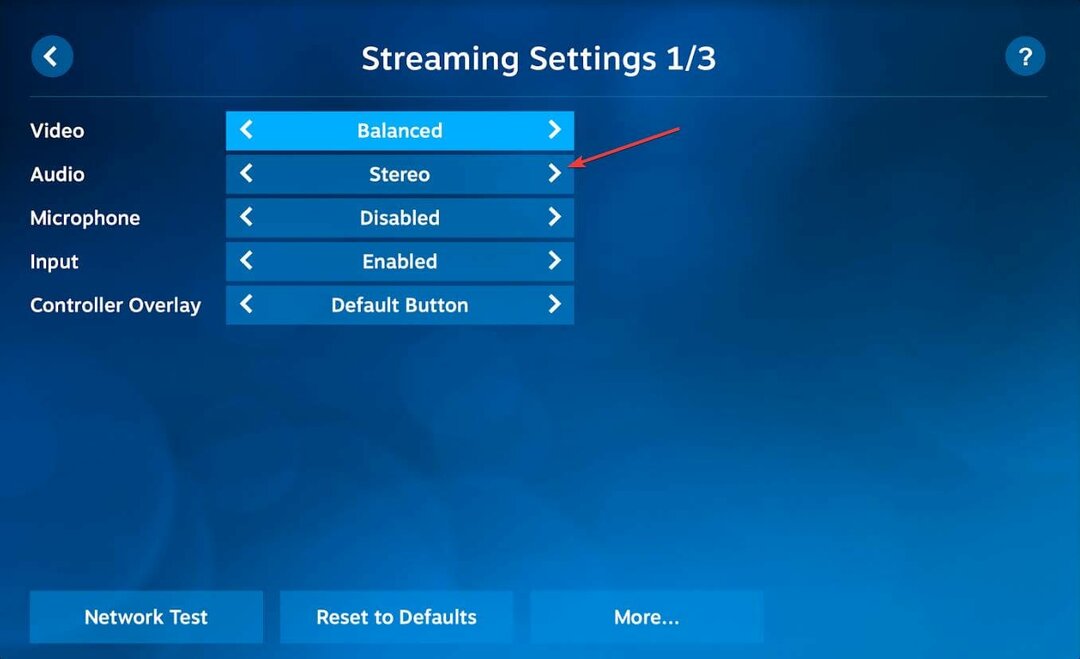
- Απενεργοποιήστε το Μικρόφωνο για να δούμε αν βοηθάει.
4. Ελέγξτε τις ρυθμίσεις ήχου του κεντρικού υπολογιστή
- Ανοίξτε οποιονδήποτε από τους συνδεδεμένους υπολογιστή χρησιμοποιώντας το Steam Link.
- Κάντε κλικ στο Πίσω εάν η βιβλιοθήκη παιχνιδιών είναι ανοιχτή από προεπιλογή.
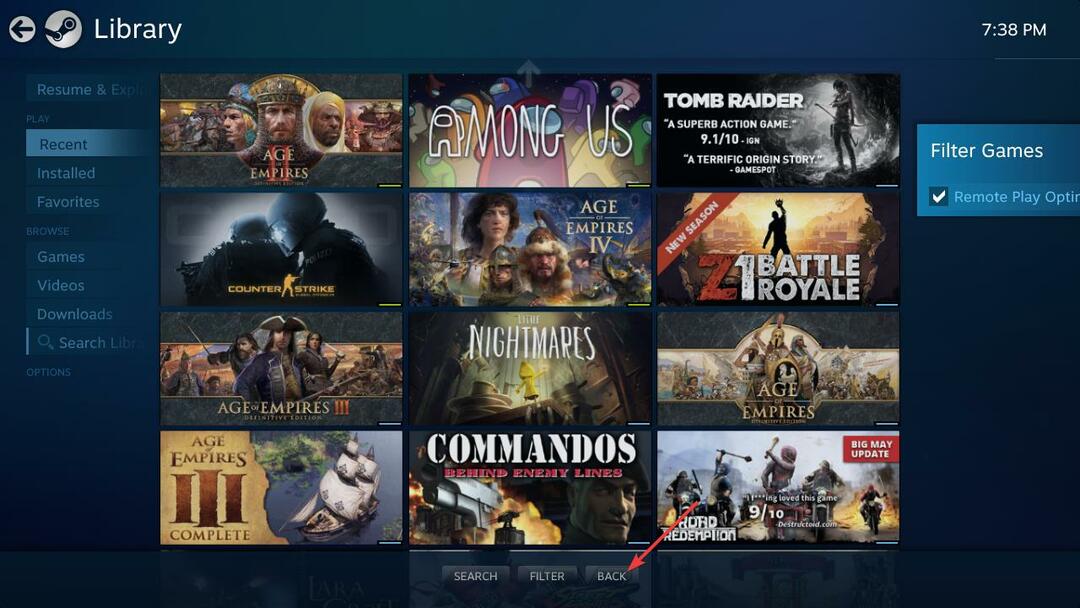
- Στη συνέχεια, κάντε κλικ στο εικονίδιο με το γρανάζι για να ανοίξετε το Ρυθμίσεις.

- Παω σε Διεπαφή υπό Ήχος.
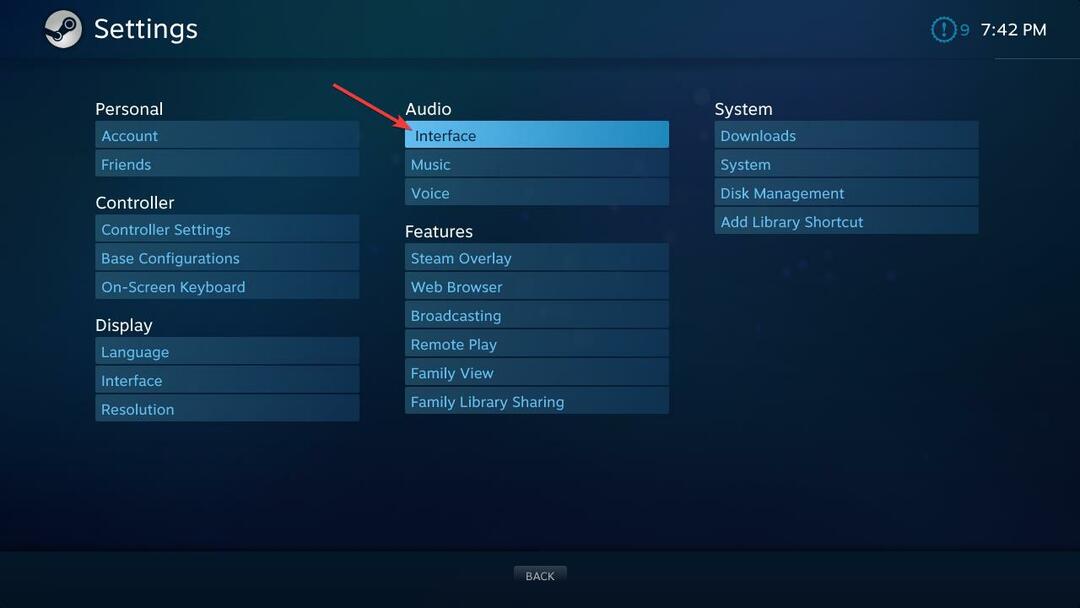
- Βεβαιωθείτε ότι όλες οι εντάσεις είναι στο μέγιστο ή στο κατάλληλο επίπεδο.
- μεταβείτε στο ΜΟΥΣΙΚΗ υπό Ήχος.
- Βεβαιωθείτε ότι η ένταση του ήχου έχει ρυθμιστεί στο μέγιστο επίπεδο.
Θα λύσει το πρόβλημα χωρίς ήχο του Steam Link τόσο για το παιχνίδι όσο και για το μενού.
5. Προηγμένη επιλογή κεντρικού υπολογιστή
- Κάντε κλικ στην Απομακρυσμένη αναπαραγωγή κάτω από την ενότητα δυνατοτήτων στο ίδιο παράθυρο Ρυθμίσεις με την προηγούμενη μέθοδο.
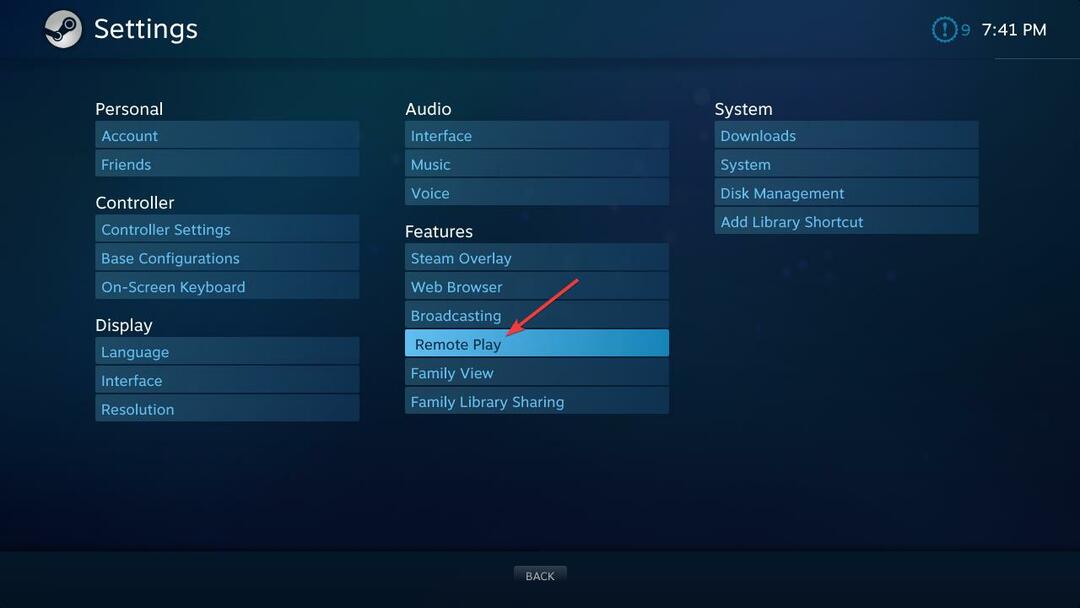
- Κάντε κλικ στο Προηγμένες επιλογές κεντρικού υπολογιστή.
- Ελεγχος Δώστε προτεραιότητα στην κίνηση του δικτύου.
- Μπορείτε να ελέγξετε και να αποεπιλέξετε Αναπαραγωγή ήχου στον κεντρικό υπολογιστή για να δούμε αν βοηθάει.
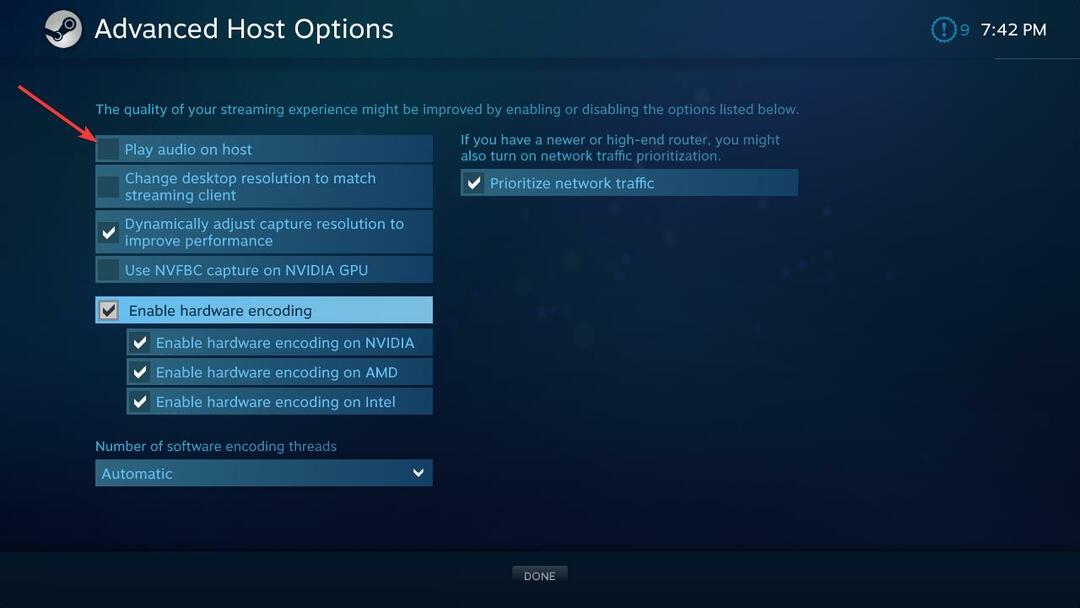
6. Βεβαιωθείτε ότι η σύνδεση είναι σταθερή
Συμβουλή ειδικού: Ορισμένα ζητήματα υπολογιστών είναι δύσκολο να αντιμετωπιστούν, ειδικά όταν πρόκειται για κατεστραμμένα αποθετήρια ή για αρχεία Windows που λείπουν. Εάν αντιμετωπίζετε προβλήματα με την επιδιόρθωση ενός σφάλματος, το σύστημά σας μπορεί να είναι μερικώς κατεστραμμένο. Συνιστούμε να εγκαταστήσετε το Restoro, ένα εργαλείο που θα σαρώσει το μηχάνημά σας και θα εντοπίσει ποιο είναι το σφάλμα.
Κάντε κλικ ΕΔΩ για λήψη και έναρξη επισκευής.
Παρόλο που το Steam Link θα δοκιμάσει την ταχύτητα του δικτύου κατά τη διάρκεια της εγκατάστασης, ενδέχεται να αντιμετωπίζετε πολλά είδη προβλημάτων με πρόβλημα αργού δικτύου. Φυσικά, δεν πρέπει να συμβεί, αλλά αν συμβεί, ελέγξτε εάν όλα τα καλώδια έχουν συνδεθεί σωστά.
Επίσης, βεβαιωθείτε ότι έχετε σταθερό σήμα WiFi. Εάν είναι δυνατόν, χρησιμοποιήστε Ethernet αντί για ασύρματη επικοινωνία.
Μπορεί επίσης να σας ενδιαφέρει να μειώσετε καθυστέρηση εισόδου στο Steam Link.
7. Συνδέστε ξανά τη συσκευή
7.1 Καταργήστε τη σύζευξη της απομακρυσμένης συσκευής
- Ανοίξτε την εφαρμογή Steam στη συσκευή υποδοχής.
- Κάντε κλικ στο Ατμός από το μενού και μεταβείτε στο Ρυθμίσεις.

- Παω σε Απομακρυσμένη αναπαραγωγή.

- Επιλέξτε τη συσκευή που θέλετε να καταργήσετε τη σύζευξη και κάντε κλικ Καταργήστε τη σύζευξη συσκευών.
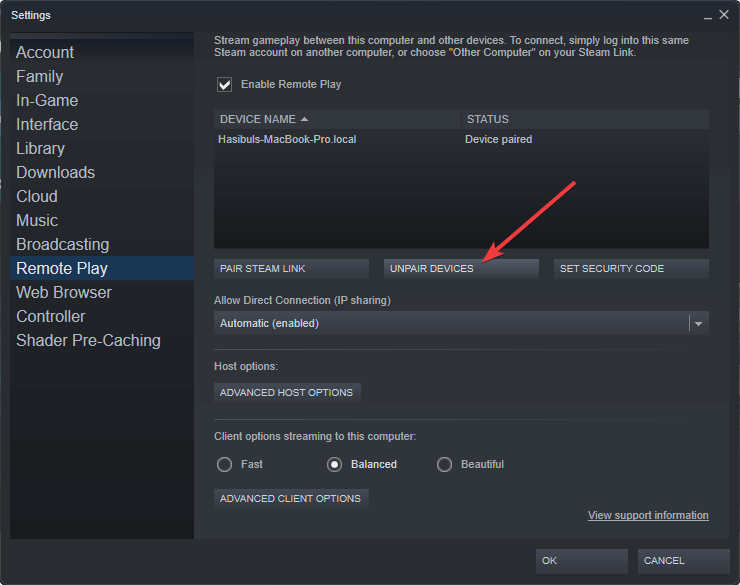
7.2 Αντιστοιχίστε ξανά την απομακρυσμένη συσκευή
- Ανοίξτε την εφαρμογή Steam Link στην απομακρυσμένη συσκευή.
- Κάντε κλικ στο Ξεκινήστε να παίζετε.
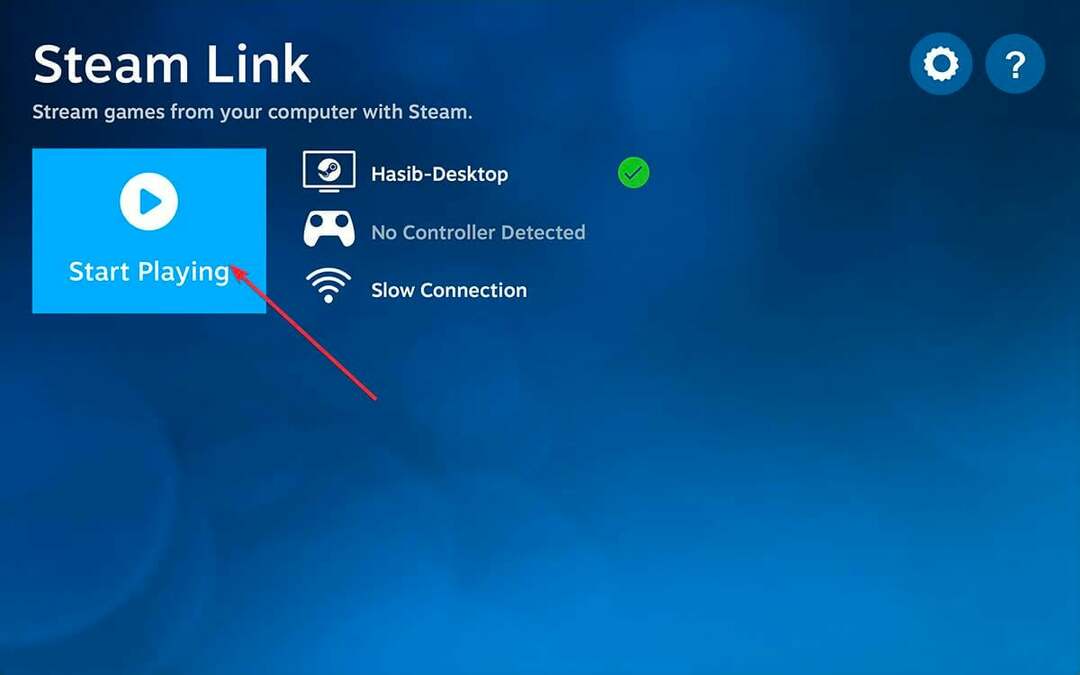
- Εισαγάγετε τον κωδικό εξουσιοδότησης που εμφανίστηκε στην απομακρυσμένη συσκευή στην εφαρμογή Steam της κεντρικής συσκευής όταν σας ζητηθεί.
Μπορώ να χρησιμοποιήσω το Steam Link στην τηλεόρασή μου;
Μπορείτε να χρησιμοποιήσετε το Steam Link στην τηλεόρασή σας εάν πρόκειται για υποστηριζόμενο μοντέλο. Πολλές υποστηριζόμενες έξυπνες τηλεοράσεις σάς επιτρέπουν να απολαύσετε τη βιβλιοθήκη Steam μέσω του οικιακού σας δικτύου.
Αν θέλετε να μάθετε για τη λίστα των τηλεοράσεων που υποστηρίζονται από το Steam Link, δείτε τη λίστα που δίνεται παρακάτω.
- Smart TV της Sony
- Smart TV της Samsung
- Smart TV Hisense
- Τηλεοράσεις Philip
- Smart TV Xiaomi
- Smart TV TCL
- Οποιεσδήποτε τηλεοράσεις με λειτουργικό σύστημα Android.
Εάν έχετε μια μη υποστηριζόμενη επωνυμία τηλεόρασης όπως η LG, η Sharp κ.λπ., δεν πρέπει να ανησυχείτε. Επειδή μπορείτε εύκολα να χρησιμοποιήσετε το Steam Link χρησιμοποιώντας Apple TV, Android TV box κ.λπ. Υπάρχουν ακόμη και ειδικά κουτιά τηλεόρασης για το Steam Link.
Οι χρήστες του Chromecast μπορούν να απολαύσουν τη βιβλιοθήκη Steam χρησιμοποιώντας ορισμένα τεχνικά βήματα. Ωστόσο, εάν έχετε Roku, δυστυχώς, δεν έχει ακόμη εφαρμογή Steam Link.
Πώς μπορώ να συνδέσω το steam link με την smart tv μου;
- Μεταβείτε στο κατάστημα εφαρμογών της smart TV σας.
- Κατεβάστε την εφαρμογή Steam Link.
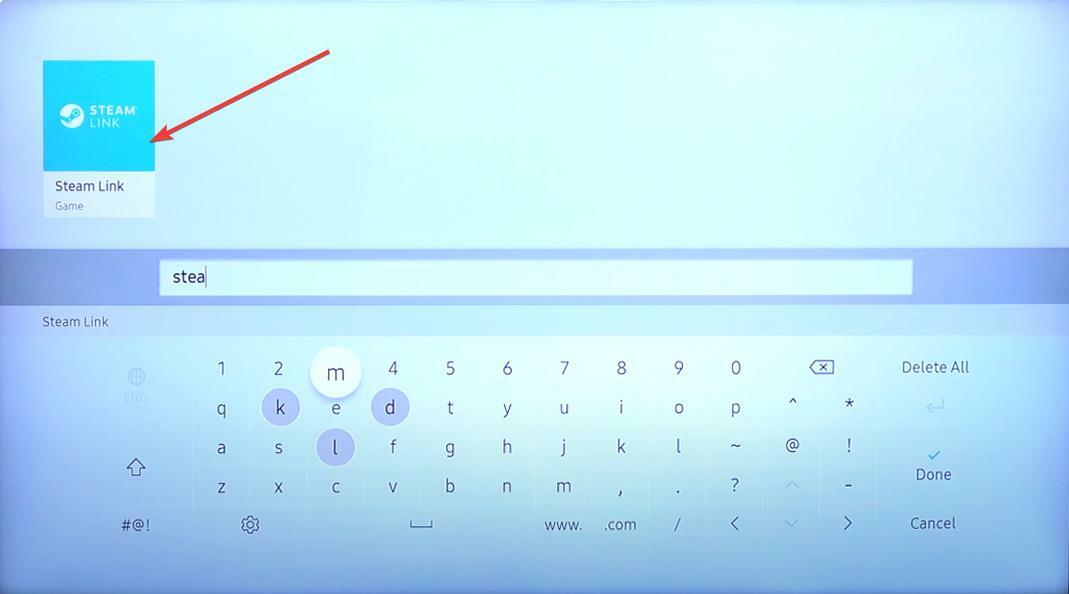
- Ανοίξτε την εφαρμογή και αντιστοιχίστε το χειριστήριό σας.
- Επιλέξτε τη συσκευή υποδοχής όταν τη βρει μετά τη σάρωση.
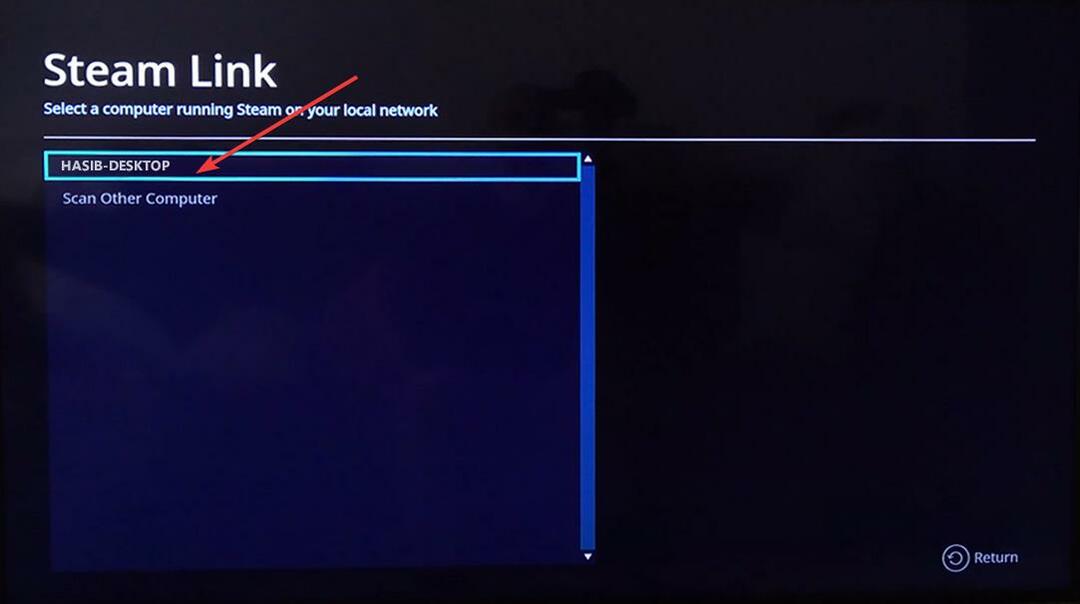
- Συνδέστε το χρησιμοποιώντας τον κωδικό εξουσιοδότησης που εμφανίζεται στην οθόνη.
- Αφήστε το να ολοκληρώσει τη διαδικασία δοκιμής ταχύτητας.
Τώρα, πρέπει να είναι όλα εντάξει. Μπορείτε να ξεκινήσετε τη ροή των παιχνιδιών Steam στην smart TV σας.
Αυτό το άρθρο σάς έδειξε τις πιο λειτουργικές μεθόδους για την επίλυση του Steam Link χωρίς πρόβλημα ήχου. Μη διστάσετε να μοιραστείτε στο πλαίσιο σχολίων εάν γνωρίζετε οποιονδήποτε άλλο τρόπο.
 Έχετε ακόμα προβλήματα;Διορθώστε τα με αυτό το εργαλείο:
Έχετε ακόμα προβλήματα;Διορθώστε τα με αυτό το εργαλείο:
- Κάντε λήψη αυτού του εργαλείου επισκευής υπολογιστή Αξιολογήθηκε Εξαιρετική στο TrustPilot.com (η λήψη ξεκινά από αυτή τη σελίδα).
- Κάντε κλικ Εναρξη σάρωσης για να βρείτε ζητήματα των Windows που θα μπορούσαν να προκαλούν προβλήματα στον υπολογιστή.
- Κάντε κλικ Φτιάξ'τα όλα για να διορθώσετε προβλήματα με τις κατοχυρωμένες τεχνολογίες (Αποκλειστική Έκπτωση για τους αναγνώστες μας).
Το Restoro έχει ληφθεί από 0 αναγνώστες αυτόν τον μήνα.


